标签:apache 双击 方式 tor 计算机 常用 ems com 信息
说明:
黑色加粗部分为配置文档修改或添加的内容,例如index.cgi意思为修改或添加index.cgi
红色加粗部分为操作控制而非直接输入,例如空格意思为此处需要按下空格键
一、介绍
Apache:
Apache HTTP Server(简称Apache)是Apache软件基金会的一个开放源码的网页服务器,可以在大多数计算机操作系统中运行,由于其多平台和安全性被广泛使用,是最流行的Web服务器端软件之一。它快速、可靠并且可通过简单的API扩展,将Perl/Python等解释器编译到服务器中。
MySQL
MySQL(通常被读作My-SEQuel)是一个开放源码的关联式数据库管理系统。原开发者为瑞典的MySQL AB公司,该公司在2008年被升阳微系统(Sun Microsystems)收购。甲骨文公司(Oracle)2009年收购升阳微系统公司,MySQL成为Oracle旗下产品。MySQL被广泛地应用在Internet上的中小型网站中。由于其体积小、速度快、总体拥有成本低,尤其是开放源码这一特点,许多中小型网站为了降低网站总体拥有成本而选择了MySQL作为网站数据库。MySQL所使用的SQL语言是用于访问数据库的最常用标准化语言
PHP
PHP,是英文超文本预处理语言Hypertext Preprocessor的缩写。PHP 是一种 HTML 内嵌式的语言,是一种在服务器端执行的嵌入HTML文档的脚本语言,语言的风格有类似于C语言,被广泛地运用
Mantis
Mantis是一个基于PHP技术的轻量级的开源缺陷跟踪系统,其功能与JIRA系统类似,都是以Web操作的形式提供项目管理及缺陷跟踪服务。在功能上可能没有JIRA那么专业,界面也没有JIRA漂亮,但在实用性上足以满足中小型项目的管理及跟踪
Apache+Mysql+PHP+Mantis
一、基本设置:
1)虚拟机操作系统类型及硬件配置,网卡设置为NAT类型,网段处于192.168.172.0
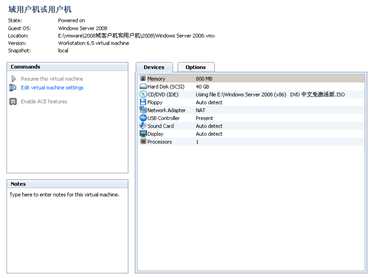
2)进入虚拟机,配置固定IP地址

二、安装补丁程序及第三方软件
1)安装补丁程序2008-vcredist_x86.exe
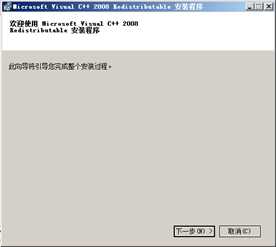
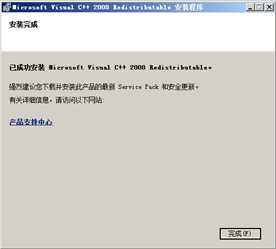
2)安装补丁程序2010-vcredist_x86.exe


3)安装notepad++ / editplus编辑软件,使用默认设置,方便修改后续软件参数
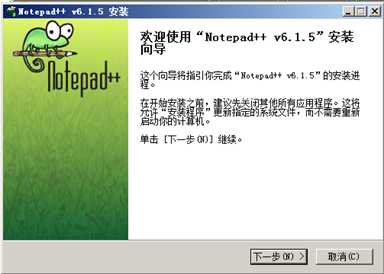
4)安装WinRAR解压缩软件,安装使用默认配置
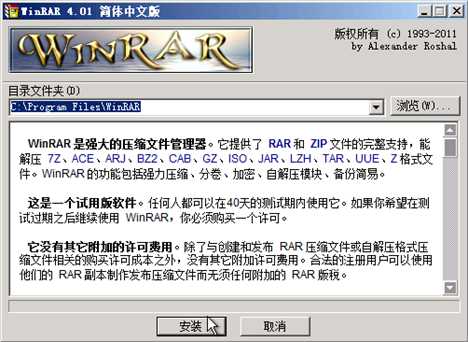
三、安装和配置Apache
1)将Apache2.4复制到C盘根目录
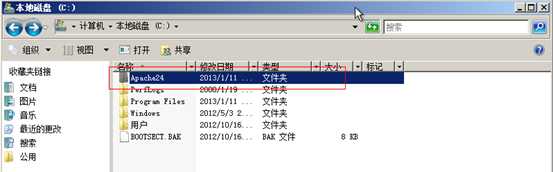
2)进入C:\Apache24\conf\目录,修改httpd.conf文件,(鼠标右键单击文件,选择用notepad++)

3)找到214行,添加如下内容ServerName空格本机IP地址:80
本案例为 ServerName空格192.168.172.100:80

4)修改完毕后保存退出,验证Apache配置的正确性。
4-1)点击“开始”-“运行”输入cmd,点击“确定
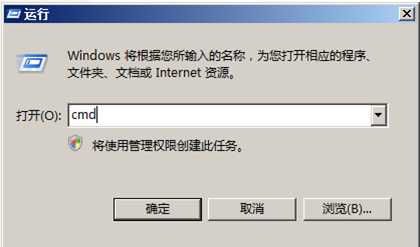
4-2)输入cd空格c:\apache24\bin后按回车键输入httpd回车,无任何提示证明apache启动成功
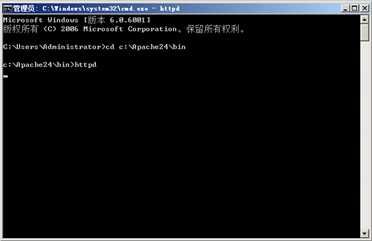
5)虚拟机或者主机中打开IE浏览器,在地址栏中输入http://192.168.172.100回车。
看到It works证明安装成功
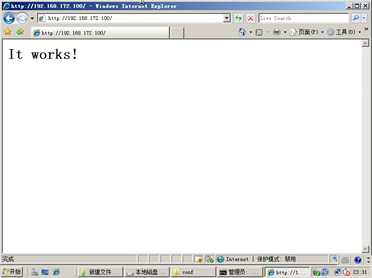
6)将apache服务注册到windows系统中。
6-1)返回刚才的命令提示符窗口,按下组合键Ctrl+C终止httpd服务
6-2)输入httpd.exe空格–k空格install空格–n空格“apache24”后按下回车键注册
出现如下提示则操作成功

(注:如果需要取消注册的话,需要在窗口中输入httpd.exe –k uninstall –n “apache24”)
上述操作完成,鼠标右键单击计算机,选择管理-配置-服务中,发现刚刚注册的apache服务

7)启动apache监视器
进入如下目录C:\Apache24\bin,运行ApacheMonitor.exe文件,会在右下角出现apache监视器图标,鼠标右键单击该图标,选择start,启动成功为绿色箭头,否则为红色方块

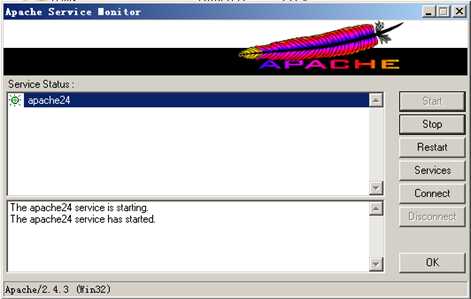
四、安装和配置数据库5.5版本
1)双击安装文件,开始进行安装
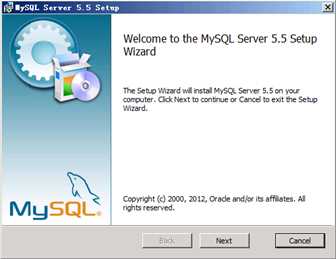
2)选择第一项-“典型安装”方式
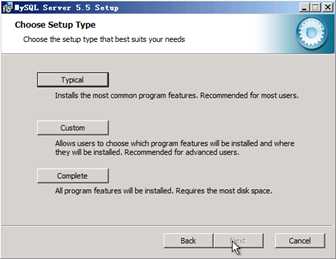
3)数据库安装后的配置
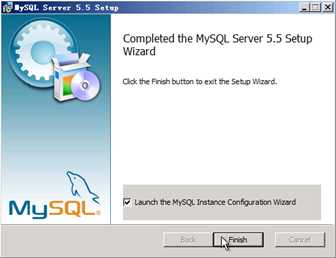
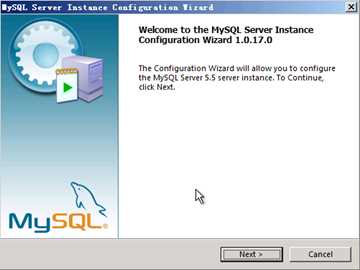
4)除了下述步骤外,其余选项均使用默认值
4-1)添加环境变量
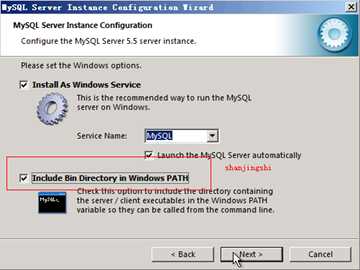
4-2)设置root密码为123456,勾选远程用户拥有root权限,添加一个匿名账户
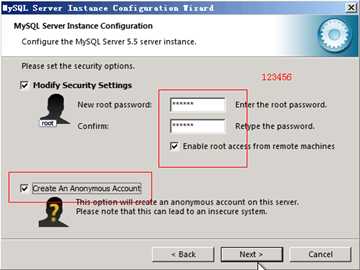
4-3)点击Execute按钮,开始配置

4-4)配置完毕后,如下图则为正确,否则需要重新配置或删除后重启电脑再次安装
点击finish按钮完成
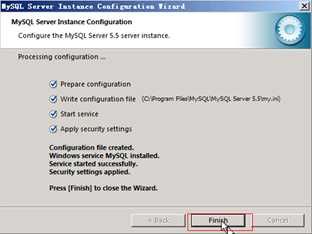
五、安装和配置php5.4.10
1)解压php压缩包到C:\php,解压路径需要手工创建

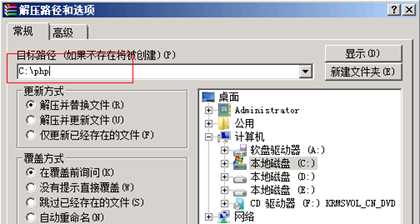
2)进入C:\php,找到文件php.ini-development,将其改名为php.ini
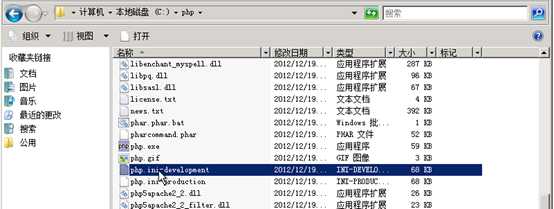
3)将提供的php5apache2_4.dll文件拷贝到C:\php目录下覆盖源文件 //可忽略此步
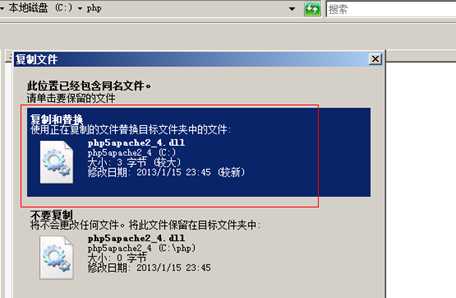
4)打开Apache的配置文档C:\Apache24\conf\httpd.conf,
将下面内容放置在配置文档的最后位置
# php5空格support
LoadModule空格php5_module空格 "c:/php/php5apache2_4.dll"
AddHandler空格application/x-httpd-php空格.php
# configure空格the空格path空格to空格php.ini
PHPIniDir空格"c:/php"
# php5 support
LoadModule php5_module "c:/php/php5apache2_4.dll"
AddHandler application/x-httpd-php .php
# configure the path to php.ini
PHPIniDir "c:/php"
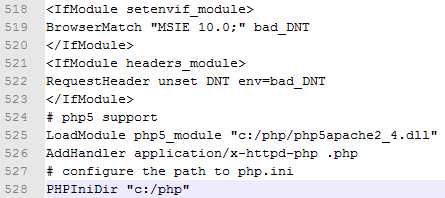
5)找到271行,添加index.php

6)保存退出后,重新启动Apache
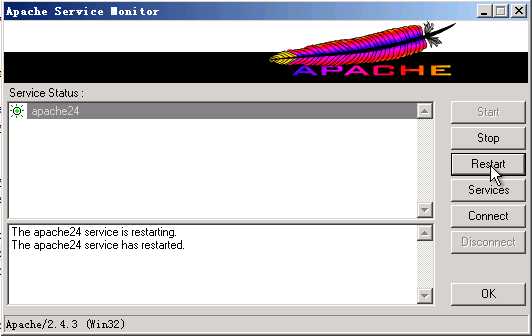
7)在C:\Apache24\htdocs目录下创建一个文本文档index.php,内容为<?php phpinfo(); ?>
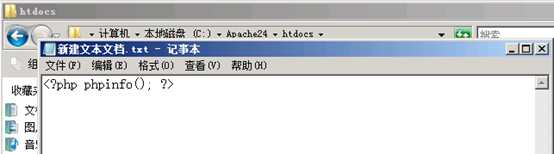
8)在IE地址栏中输入http://192.168.172.100回车,出现如下提示,则php环境配置成功
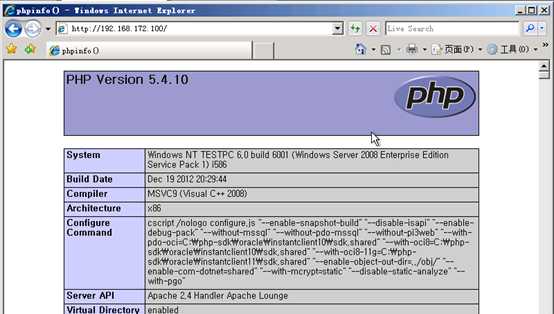
9)修改C:\php\php.ini文件
9-1)找到第730行; extension_dir = "ext",
去掉前面的“;”,并改为extension_dir ="c:\php\ext"

9-2)第880、881行,去掉前面的“;”
extension=php_mysql.dll
extension=php_mysqli.dll
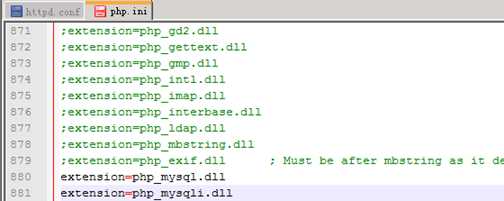
9-3)找到886-890行,去掉前面的“;”
extension=php_pdo_mysql.dll
extension=php_pdo_oci.dll
extension=php_pdo_odbc.dll
extension=php_pdo_pgsql.dll
extension=php_pdo_sqlite.dll
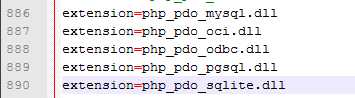
9-4)找到919行,data.timezone
去掉前面的“;”并在=后面添加“Asia/Shanghai”,保存退出

10)保存并退出,重新启动Apache
重新启动Apache
六、安装和配置Mantis
1)将Mantis文件夹放到C:\Apache\htdocs目录下

2)在IE地址栏中输入http://192.168.172.100/mantis回车
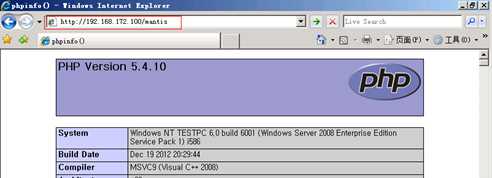
3)显示Mantis的安装提示信息
绿色表示配置通过,如果没有通过要按照提示信息检查问题的原因,点击继续按钮
填写3处内容,填写完毕后,点击“Install/Update Database”按钮
1-数据库密码123456
2-数据库账户 root
3-数据库密码 123456
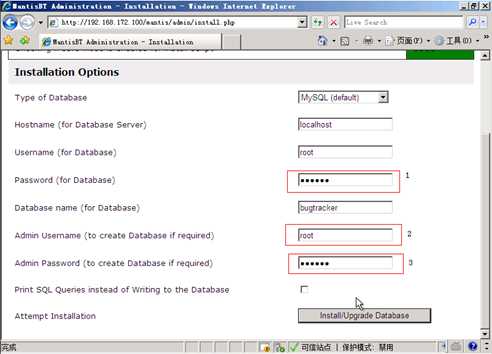
4)安装过程,提示为绿色和GOOD,则表示安装成功
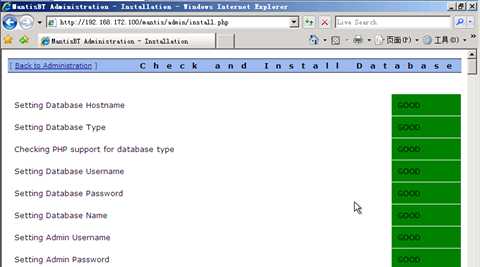
5)点击页面下方的create创建项目,进入mantis中
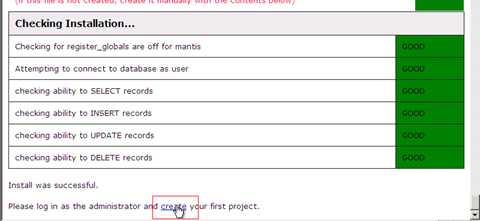
6)Mantis登录界面
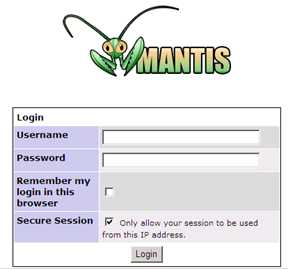
7)配置为中文环境
修改C:\Apache\htdocs\Mantis\config_defaults_inc.php文件
将$g_default_language = ‘english‘;
修改为$g_default_language = ‘chinese_simplified‘;
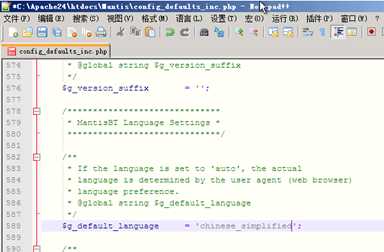
8)中文登录界面
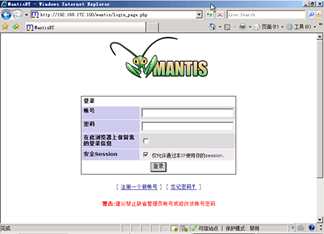
账号administrator 密码root
9)软件界面

标签:apache 双击 方式 tor 计算机 常用 ems com 信息
原文地址:http://www.cnblogs.com/what-/p/6079645.html